إصلاح: Call of Duty Modern Warfare II Dev Error 6036
في هذه المقالة ، سنحاول حل مشكلة "DEV ERROR 6036" التي يواجهها لاعبو Call of Duty Modern Warfare II بعد تشغيل اللعبة.

يواجه لاعبو Call of Duty Modern Warfare II مشكلة " DEV ERROR 6036 " بعد تشغيل اللعبة ، مما يقيد وصولهم إلى اللعبة. إذا كنت تواجه مثل هذه المشكلة ، يمكنك إيجاد حل باتباع الاقتراحات أدناه.
ما هو خطأ مطور لعبة Call of Duty Modern Warfare II رقم 6036؟
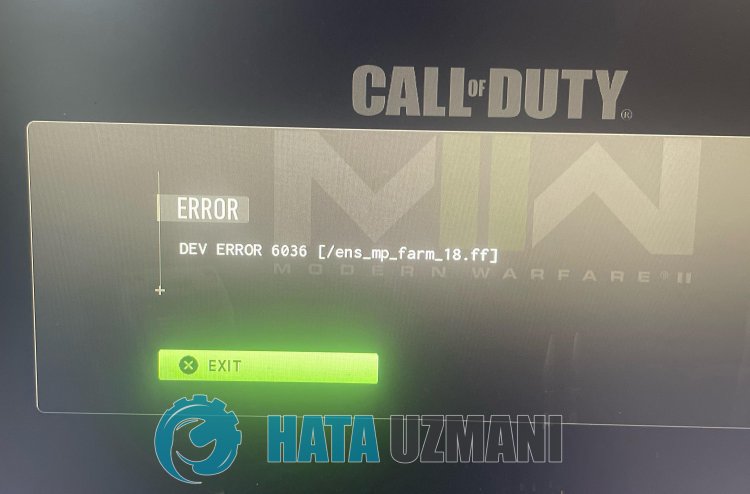
ليس معروفًا بالضبط سبب هذا الخطأ. لهذا السبب ، سنحاول في هذه المقالة القضاء على المشكلة بالحديث عن التوصيات الأساسية.
كيفية إصلاح Call of Duty Modern Warfare II Dev Error 6036
لإصلاح هذا الخطأ ، يمكنك إيجاد حل للمشكلة باتباع الاقتراحات أدناه.
1-) تغيير لغة اللعبة
ذكر مستخدمو Reddit أنه بعد تغيير لغة اللعبة ، لم يواجهوا مثل هذا الخطأ مرة أخرى. يمكننا التحقق من استمرار المشكلة باتباع هذا الاقتراح. إذا كنت لا تعرف كيفية تغيير لغة اللعبة ، يمكنك اتباع الخطوات أدناه.
لمستخدمي Steam
- قم بتشغيل تطبيق Steam.
- قم بالوصول إلى قائمة المكتبة وانقر بزر الماوس الأيمن على لعبة Call of Duty Modern Warfare II لفتح قائمة الخصائص.
- انقر على خيار اللغة في النافذة الجديدة التي تفتح وقم بتغيير لغة اللعبة.
لمستخدمي Battle.net
- قم بتشغيل تطبيق Battle.net
- حدد لعبة Call of Duty Modern Warfare II وانقر على رمز الترس وانقر على " إعدادات اللعبة ".
- غيّر خيار " لغة النص " في النافذة الجديدة التي تفتح وتحفظ.
بعد هذه العملية ، يمكنك تشغيل اللعبة والتحقق من استمرار المشكلة.
2-) تحقق من سلامة ملف اللعبة
يمكن أن يتسبب تلف ملف اللعبة في مواجهة العديد من الأخطاء مثل هذا. لهذا ، يمكننا القضاء على المشكلة عن طريق التحقق من ملفات اللعبة.
إذا كنت من مستخدمي Battle.Net:
- قم بتشغيل تطبيق Battle.Net
- انقر على " الألعاب " في الجزء العلوي من التطبيق.
- انقر على لعبة Modern Warfare 2.
- انقر على رمز الترس بجوار الزر " تشغيل " على الشاشة التي تفتح.
- بعد هذه العملية ، انقر فوق " فحص وإصلاح " لبدء عملية التحقق.
إذا كنت من مستخدمي Steam:
- افتح برنامج Steam
- افتح قائمة المكتبة.
- انقر بزر الماوس الأيمن على اللعبة " Modern Warfare 2 " على اليسار وافتح علامة التبويب " خصائص ".
- افتح قائمة " الملفات المحلية " في الجانب الأيسر من الشاشة التي تفتح.
- انقر فوق الزر " تحقق من سلامة ملفات اللعبة " في قائمة الملفات المحلية التي واجهناها.
بعد هذه العملية ، سيتم إجراء التنزيل عن طريق فحص ملفات اللعبة التالفة. بعد انتهاء العملية ، حاول فتح اللعبة مرة أخرى.
3-) حذف مجلد Activision
يتم نسخ بيانات لعبة Modern Warfare II احتياطيًا إلى مجلد Activision وقراءتها. في حالة تلف الملفات الموجودة في مجلد Activision ، فقد تواجه مشكلات مختلفة مثل هذه. لهذا ، يمكنك التحقق من استمرار المشكلة عن طريق حذف مجلد Activision.
- اكتب " تشغيل " في شاشة بدء البحث وافتحها.
- اكتب "٪ localappdata٪ " على الشاشة التي تفتح واضغط على Enter.
- بعد هذه العملية ، حدد مجلد " التنشيط " وقم بإجراء الحذف.
بعد حذف المجلد ، يمكنك تشغيل اللعبة والتحقق من استمرار المشكلة.
4-) قم بإجراء اتصال VPN
يمكننا القضاء على المشكلة عن طريق إجراء اتصال وكيل بمساعدة أي برنامج vpn. يمكنني أن أوصيك باستخدام برنامج UrbanVPN لتحقيق اتصال VPN.
- أولاً ، لنغلق برنامج Battle.net الذي يعمل في الخلفية تمامًا بمساعدة مدير المهام.
- قم بتشغيل UrbanVPN أو أي برنامج VPN.
- ثم قم بإجراء الاتصال عن طريق اختيار أي بلد.
بعد اكتمال الاتصال ، يمكنك تشغيل اللعبة والتحقق من استمرار المشكلة.
5-) تغيير منطقة اللعبة
قد تتسبب حقيقة أن الخادم الذي تتصل به تحت الصيانة في مواجهة العديد من رموز الخطأ. ما يتعين علينا القيام به لهذا هو محاولة الوصول إليها عن طريق تغيير منطقة اللعبة.
- لتغيير منطقة اللعبة ، قم أولاً بتشغيل Battle.net.
- ثم انقر على لعبة Call of Duty Modern Warfare II وانقر على أيقونة " Sphere " أدناه.
حدد أيًا من الخوادم المدرجة وتحقق من استمرار المشكلة.
نعم أيها الأصدقاء ، لقد حللنا مشكلتنا تحت هذا العنوان. إذا استمرت مشكلتك ، فيمكنك الاستفسار عن الأخطاء التي تواجهها من خلال الدخول إلى منصة FORUM التي نمتلكها فتح.
![كيفية إصلاح خطأ خادم YouTube [400]؟](https://www.hatauzmani.com/uploads/images/202403/image_380x226_65f1745c66570.jpg)



























